Neue Beitragsserie: Häufige Plotterfragen beantwortet
Einige Fragen rund um den Plotter tauchen bei jedem Verwender früher oder später auf… Um diese typischen Anwenderfragen zu beantworten habe ich mich dazu entschieden, eine neue Beitragsserie zum Thema „häufig gestellte Fragen“ zu starten, in der ich versuchen werde, all diese Fragen zu beantworten. Dadurch möchte ich u.a. allen „Plotterneulingen“ das Bastel-Leben ein wenig erleichtern 🙂
Da (bewegte) Bilder oft mehr sagen, als tausend Worte, werde ich versuchen, die Fragen möglichst mit Screenshots bzw. im Videoformat zu beantworten.
Heute starte ich diese Serie mit einem kurzen Video zu einer Fehlermeldung in Silhouette Studio…
Fehlermeldung: „Die Datei, auf die Sie zugreifen möchten, wird nicht unterstützt.“
Kennst du diese Silhouette-Studio-Fehlermeldung? Keine Sorge, damit bist du nicht allein.
Vermutlich hast du gerade versucht eine SVG-Datei zu öffnen und deine Software spielt einfach nicht mit. Aber warum nur?
Das erkläre ich dir in diesem Video:
Die zum Verarbeiten von SVG-Dateien unentbehrliche Designer-Edition kann man schon relativ preiswert erstehen. Suchen und vergleichen lohnt sich absolut. Bei etsy bekommt man das Upgrade z.B. schon für ca. 26 Euro.
Was genau bei der Verwendung von SVG-Dateien in Silhouette-Studio zu beachten ist, sobald die technischen Voraussetzungen geschaffen sind, erkläre ich hier.
Wenn dieses Video hilfreich für dich war oder du noch Fragen zum Thema hast, freue ich mich über einen kurzen Kommentar 🙂
Viele Grüße
Miriam
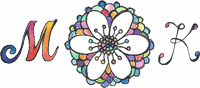
Hallo Miriam!
Hab gerade in deinen Shop einen Einkauf getätigt. Wie es aussieht werden in meiner Silhouette Basic Version keine svg-Dateien unterstützt.
Upps, was mache ich jetzt?
Meine Einkauf hat die Nummer 9464.
Liebe Grüsse, Brigitte
Hallo Miriam,
Du erklärst immer so gut und deine Dateien sind super.
Zu diesem Fehler habe ich eine Frage vielleicht kannst du mir helfen
Ich habe die Busniess Edition und bekomme den Fehler bei verschiedenen Schriftarten die ich im Silhouette Store gekauft habe. Hast du eine Idee warum das so ist?
Lg Heike
Huhu Heike – leider nein, weil ich selber keine Schriften im Store kaufe! Entschuldige… ich hätte dir gern geholfen!
Hallo, ich habe die Business Version erworben und installiert, kann aber die SVG Dateien trotzdem nicht öffnen. Die Fehlermeldung kommt trotzdem 🙁 Was kann ich tun?
Hast du schon eine Lösung gefunden oder kann ich noch behilflich sein? Wenn ja schreib mir doch bitte gerade eine kurze Mail an service@miriamkreativ.de
hallo Miriam!
ich habe die Designer Edition erworben und bin so vorgegangen wie es überall erklärt wird, aber das Programm öffnet mir keine SVG Dateien woran kann es noch liegen ? die Frage wurde zwar schon gestellt aber ich sehe keine Antwort!
Mfg jasmin
Huhu Jasmin! Wenn du die Software öffnest steht dann oben in der Programm-Zeile auch „Silhouette Studio Designer Edition“? Oder steht da immernoch nur Silhouette Studio?
Hallo
Ich habe eine Schrift im Silhouette Store erstanden.
Kann diese jedoch nicht öffnen.
the old navy font.font
Business Edition 4.1 / Mac
Sie wird nicht in den Schriften angezeigt.
Kontakt mit Silhouette America bislang ohne Erfolg.
Bitte um Hilfe
LG Horst
Huhu Horst,
ich wünschte ich könnte dir in dieser Sache helfen. Aber ich kaufe selbst keine Fonts im Silhouette Store (genau genommen kaufe ich gar nicht dort ein).
Viele liebe Grüße
Miriam
Liebe Miriam
ich habe die „Silhouette Studio Designer Edition“ und kann die SVG Dateien trotzdem nicht öffnen. Was kann ich machen??
Lieber Grüsse Karin
Bitte nochmal prüfen ob sie wirklich aktiv ist – dafür in Silhouette „Hilfe“ > „über Silhouette Studio“ aufrufen
Hallo,
ich habe die Business Edition und es wird mir trotzdem angezeigt das es nicht unterstützt.
Es ist wichtig, dass die zip-Datei zunächst entpackt wird. Wenn es trotz Business Edition nicht klappt, dann wird oft dieser kleine Zwischenschritt vergessen 🙂
wegen den Schriften , habt ihr schon mal versucht die Schrift Direkt zu Windows zu kopieren ?
Laufwerk C , dann weiter auf Windows und weiter auf Fonts
jetzt die Schrift direkt da rein kopieren … vielleicht hilft es …